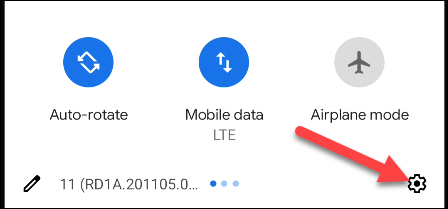Hvernig á að sérsníða tilkynningahljóð fyrir hvert forrit á Android
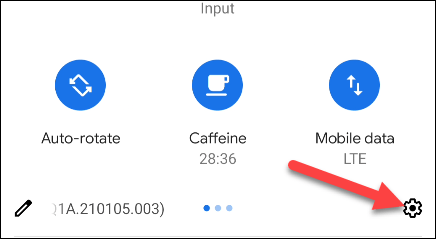
Að fá tilkynningar frá öppum er einn helsti þátturinn sem gerir snjallsímaupplifunina þægilega.
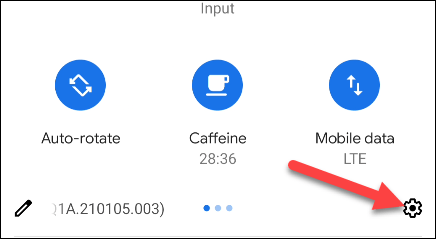
Að fá tilkynningar frá öppum er einn helsti þátturinn sem gerir snjallsímaupplifunina þægilega. Þess vegna, til að fá betri upplifun þegar þú hefur samskipti við tilkynningar á Android tækinu þínu, geturðu algjörlega breytt og sérsniðið tilkynningahljóð hvers tiltekins forrits til að henta þér.
Þetta er einföld uppsetning en hefur marga kosti í för með sér. Til dæmis, með því að sérsníða tilkynningahljóðið, muntu auðveldlega vita hvaða forriti tilkynningin kemur frá án þess að þurfa að opna tækið. Ef það er ekki mikilvægt forrit geturðu sparað tíma og sleppt því.
Við skulum finna út hvernig á að gera það rétt fyrir neðan.
Sérsníddu tilkynningahljóð fyrir hvert forrit á Android
Áður en þú byrjar þarftu að hafa í huga að hver Android sími eða spjaldtölvugerð hefur sitt eigið sjálfgefna tilkynningahljóð, sem gerir það einstakt fyrir hverja vöru/framleiðanda. Þar að auki, vegna fjölbreytileika Android sérsniðna útgáfa, verður smá munur á titlum stillingahluta eftir sérsniðnum útgáfum. Hins vegar munu uppsetningaraðgerðirnar í grundvallaratriðum vera þær sömu. Í þessari grein munum við taka dæmi með símagerð sem keyrir „upprunalega Android“: Google Pixel.
Í fyrsta lagi þarftu að fá aðgang að kerfisstillingarvalmyndinni með því að strjúka niður efst á skjánum einu sinni eða tvisvar og ýta á gírtáknið. Eða þú getur líka smellt á Stillingar tannhjólstáknið beint á heimaskjánum.
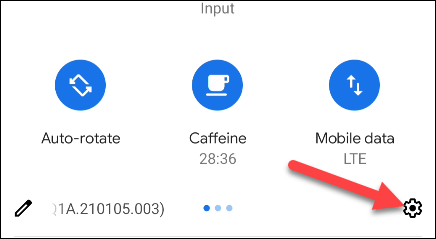
Í Stillingar valmyndinni, smelltu á „ Forrit og tilkynningar “ (Forrit og tilkynningar), eða einfaldlega „ Forrit “ (Forrit). (Nafnið á þessum hluta verður aðeins öðruvísi eftir Android útgáfunni).
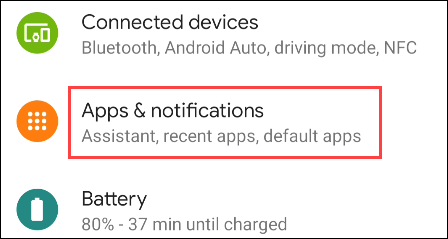
Þú gætir þurft að stækka allan listann yfir forrit sem eru tiltæk í kerfinu þínu til að finna forritið sem þú vilt sérsníða tilkynningar fyrir. Pikkaðu á " Sjá öll [...] forrit " eða " App Stillingar " (App Stillingar).
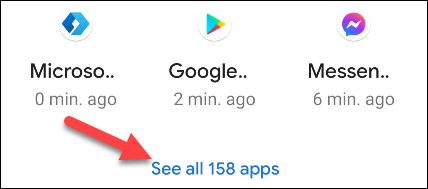
Nú geturðu valið forritið sem þú vilt aðlaga tilkynningahljóðið fyrir. Til dæmis, í þessu tilfelli, YouTube.
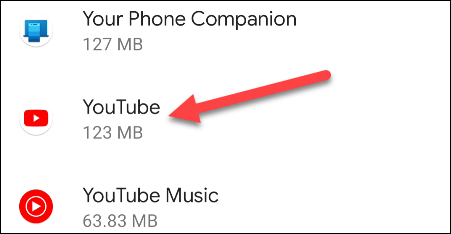
Næst skaltu smella á „ Tilkynningar “.
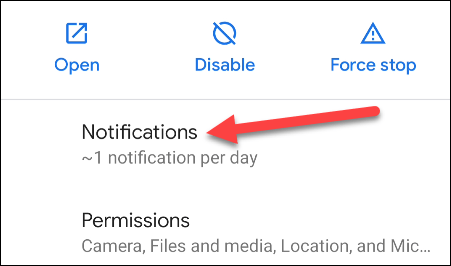
Listi yfir allar mismunandi tegundir tilkynninga sem appið getur gert mun birtast. Pikkaðu á hlutinn eða hlutina sem þú vilt aðlaga.
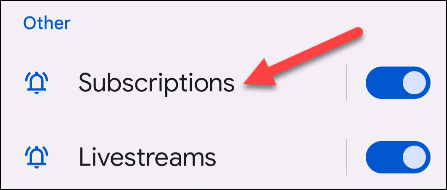
Skrunaðu niður og veldu „ Hljóð “ (Hljóð).

Þú munt nú sjá lista yfir tilkynningahljóð til að velja úr. Smelltu á einn af valkostunum til að hlusta.
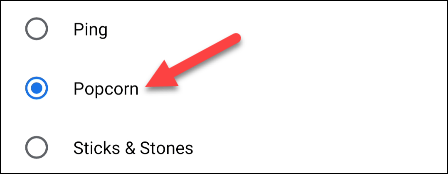
Þegar þú hefur valið tóninn sem þú vilt, smelltu á " Vista " eða " Nota " til að ljúka við.
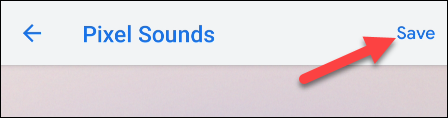
Nú þegar þú færð tilkynningu frá þessu forriti muntu heyra hljóðið sem þú valdir, í stað sjálfgefna kerfistilkynningahljóðsins. Endurtaktu ferlið hér að ofan fyrir önnur forrit sem þú vilt.
Að fá tilkynningar frá öppum er einn helsti þátturinn sem gerir snjallsímaupplifunina þægilega.
Með iOS stýrikerfinu er þessi eiginleiki innbyggður í stillingarnar og sjálfgefið virkur.
Að birta tilkynningar sjálfkrafa er mikilvægur hluti af notendaupplifun hvers snjallsíma sem er og hljóðin sem fylgja þeim eru ekki síður mikilvæg.
Í gegnum rauntíma tal-til-texta umbreytingareiginleikana sem eru innbyggðir í mörg innsláttarforrit í dag hefurðu hraðvirka, einfalda og á sama tíma mjög nákvæma innsláttaraðferð.
Bæði tölvur og snjallsímar geta tengst Tor. Besta leiðin til að fá aðgang að Tor úr snjallsímanum þínum er í gegnum Orbot, opinbera app verkefnisins.
oogle skilur líka eftir leitarferil sem þú vilt stundum ekki að einhver sem fái símann þinn lánaðan sjái í þessu Google leitarforriti. Hvernig á að eyða leitarsögu í Google, þú getur fylgst með skrefunum hér að neðan í þessari grein.
Hér að neðan eru bestu fölsuðu GPS forritin á Android. Það er allt ókeypis og krefst þess ekki að þú rótar símann þinn eða spjaldtölvu.
Á þessu ári lofar Android Q að koma með röð af nýjum eiginleikum og breytingum á Android stýrikerfinu. Við skulum sjá væntanlega útgáfudag Android Q og gjaldgengra tækja í eftirfarandi grein!
Öryggi og friðhelgi einkalífsins verða sífellt meiri áhyggjuefni fyrir notendur snjallsíma almennt.
Með „Ekki trufla“ stillingu Chrome OS geturðu tafarlaust slökkt á pirrandi tilkynningum til að fá markvissara vinnusvæði.
Veistu hvernig á að kveikja á leikjastillingu til að hámarka afköst leikja í símanum þínum? Ef ekki, þá skulum við kanna það núna.
Ef þú vilt geturðu líka stillt gagnsætt veggfóður fyrir allt Android símakerfið með því að nota Designer Tools forritið, þar á meðal forritsviðmótið og viðmót kerfisstillinga.
Fleiri og fleiri 5G símagerðir eru settar á markað, allt frá hönnun, gerðum til hluta. Í gegnum þessa grein skulum við kanna strax 5G símagerðirnar sem koma á markað í nóvember.